Как изменить рингтон на Android: 6 лучших способов
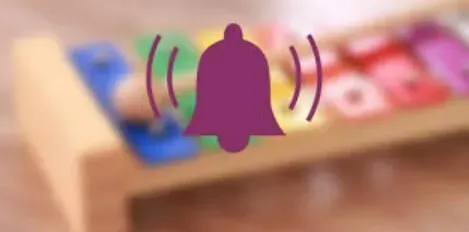
Как поменять рингтон на андроиде? Не поклонник вашего рингтона? Выберите новую мелодию из лучших рингтонов для Android. Вам не нравится ярко-серый цвет клавиатуры? Включите его! У тебя и того противного коллеги в офисе через дорогу один и тот же рингтон, верно?
Просто не нравятся устаревшие звуки, которые сопровождают ваш прекрасный новый телефон? Без проблем! Сегодня существует множество вариантов звуков Android, и как только вы овладеете этими навыками, глобус станет вашим рингтоном.
Мы поможем вам, если вы хотите добавить новый рингтон на свой Android-смартфон или хотите знать, как это сделать.
Как использовать собственный рингтон на Android
Использовать собственную мелодию звонка на Android сравнительно проще, чем на iPhone.
Прежде чем углубляться в детали, важно понять, что процессы немного отличаются в зависимости от вашего Android-смартфона, учитывая большое разнообразие пользовательских макетов на рынке.
Чтобы объяснить, как использовать собственный рингтон, мы сравним стандартный пользовательский опыт. Процедуры на вашем устройстве должны быть практически такими же.
- Выберите звуковую дорожку. Сохраните файл MP3 в категории «Рингтоны» вашего Android-устройства, если вы хотите создать свой собственный рингтон. Вы можете выполнить это действие с помощью мобильного компьютера или программного обеспечения файлового менеджера.
- Перейдите в «Настройки»> «Звук и вибрация»> нажмите «Мелодия телефона», как только звук будет помещен в нужную папку.
- Теперь выберите музыкальное видео, которое вы хотите использовать в качестве мелодии звонка, коснувшись параметра «Мои звуки».
- Щелкните знак плюса (+) и выберите Сохранить.
Средняя продолжительность рингтона составляет от 30 до 45 секунд. В результате вам, возможно, придется уменьшить звуковую дорожку.
Вы можете преобразовать свои любимые рингтоны или песню в рингтон с помощью специальных приложений, доступных в Google Play.
Кроме того, вы можете уменьшить звук на своем компьютере с помощью любого аудио конвертера, такого как Audacity.
- Изменить рингтон для звонков на телефоне Android
- Изменить звук уведомления для Gmail на телефоне Android
- Как установить рингтоны Android для определенных контактов
- Как установить заводские мелодии на смартфоны Samsung
- Изменить звук уведомлений для текстовых сообщений на телефоне Android
- Превратите любую песню в рингтон.
1. Изменить рингтон для звонков на телефоне Android
Прочтите приведенные ниже инструкции, чтобы изменить мелодию звонка на Android-смартфоне.
- Нажмите «Звук» в разделе «Настройки».
- Выберите «Мелодия телефона» на панели «Звук».
- Нажмите на звук уведомления по вашему выбору на следующем экране.
После этого выбранный вами рингтон будет воспроизводиться каждый раз при создании телефона на вашем Android-смартфоне.
2. Изменить звук уведомления для Gmail на телефоне Android
- Запустите приложение Gmail на своем мобильном телефоне.
- Вы можете получить доступ к меню настроек, коснувшись значка меню с тремя полосами в верхнем левом углу страницы.
- На смартфоне коснитесь адреса электронной почты, для которого вы хотите изменить тон оповещения.
- Здесь в следующем экранном меню выберите «Уведомления раздела импорта входящих».
- Название этой опции может быть «Управление уведомлениями» или «Входящий звук и вибрация», если у вас телефон Android.
- Убедитесь, что на следующем экране выбрано «Предупреждение для каждого письма», затем нажмите «Звук».
- На следующем экране выберите звук и язык уведомлений.
3. Как установить рингтоны Android для определенных контактов
Вы можете установить уникальные рингтоны Android для разных контактов, если хотите знать, кто звонит, прежде чем поднять трубку или даже взглянуть на свой телефон.
Так вам будет проще узнать звонящего и вы не устанете постоянно слушать один и тот же рингтон, который есть на каждом телефоне.
Вы можете использовать приведенные ниже шаги, чтобы назначить звуковую дорожку Android определенному контакту.
Обратите внимание, что инструкции могут различаться в зависимости от используемого мобильного телефона.
- Найдите контакт, для которого вы хотите создать звуковую дорожку, открыв приложение «Контакты» на телефоне Android.
- Нажмите «Изменить» в окне настроек контакта.
- Выберите мелодию звонка, прокрутив вниз.
- Вы можете выбрать предустановленный тон из списка в разделе «Рингтоны» или нажать «Пользовательский», чтобы настроить звук мультимедиа для вашего контакта.
- Вернитесь на страницу «Редактировать контакт» после выбора идеальной мелодии звонка, затем нажмите «Сохранить».
Теперь вы можете сделать это несколько раз, чтобы каждый контакт на вашем Android-смартфоне звучал отчетливо.
4. Как установить заводские мелодии на смартфоны Samsung
Процедура настройки рингтона немного отличается, если у вас телефон Samsung. Вот как это сделать:
- Нажмите «Звуки и вибрация» в приложении «Настройки».
- На экране выберите мелодию звонка, коснувшись ее.
- Вы можете установить мелодию звонка для своего смартфона, выбрав ее.
- Последний шаг — установить собственную мелодию звонка, нажав значок «Назад» в нижней части панели.
- Чтобы выйти из приложения «Настройки», нажмите кнопку «Домой» на своем устройстве.
5. Изменить звук уведомлений для текстовых сообщений на телефоне Android
После текстового сообщения с вашего Android-устройства измените мелодию звонка, следуя приведенным ниже инструкциям.
- На смартфоне Android запустите приложение «Сообщения».
- Выберите «Настройки» в раскрывающемся меню, коснувшись трехточечного символа меню в правом верхнем углу экрана.
- Выберите Звук уведомлений на экране настроек, коснувшись его.
- Выберите предпочитаемый звук уведомления и нажмите OK на следующем экране.
На данный момент ваш смартфон будет воспроизводить выбранный сигнал уведомления каждый раз, когда приходит сообщение.
6. Превратите любую песню в рингтон.
- Для создания музыки ваше устройство звонит, загружает или копирует ее. Вы можете сделать это с помощью любого облачного хранилища, USB-накопителя или прямой загрузки.
- Запустите приложение «Настройки».
- Перейдите в раздел «Вибрация и звук».
- Коснитесь мелодии телефона.
- Активируйте Мои звуки.
- Кнопка + находится на нижнем краю; нажмите на нее, если ваш звук не виден.
- Нажмите на песню, как только вы ее найдете.
- Выберите Сохранить.
Измените мелодию звонка по умолчанию на что-нибудь веселое
Обновление рингтонов — это больше, чем просто способ сделать ваш смартфон более уникальным. Ваш творческий потенциал также может увеличиться.
Например, установка разных тонов для социальных и личных контактов на вашем Android-смартфоне позволит вам разделить два мира.
Как создать рингтон с помощью AVCWare Ringtone Maker (Windows)
Вы можете создавать рингтоны с помощью AVCWare, просто выбрав нужный трек и главу и передав их в формате MP3.
- Чтобы найти трек, который вы хотите преобразовать, откройте приложение и нажмите «Обзор».
- Переместите элементы управления звукоснимателем, чтобы выбрать часть музыки, которую вы хотите использовать. Вы можете вручную ввести точное время начала и окончания рингтона, если хотите.
- Выберите часть, которую хотите сохранить.
- Коснитесь «Обрезать».
- Чтобы сохранить свой тон, выберите имя выходного файла и место для вывода.
- В правом нижнем углу выберите символ iPhone. После этого установите и назначьте рингтоны, как описано выше.
Как сделать рингтон с помощью RingDroid
С помощью простого в использовании приложения RingDroid вы можете превратить любую звуковую дорожку WAV, 3GPP, ARM, AAC, MP4 или MPE3 на вашем Android-смартфоне в рингтон.
Как минимум после двух попыток процедура проста и понятна. Что лучше? Вы можете создавать рингтоны без компьютера, и это бесплатно.
Создайте рингтон с помощью RingDroid
- Активируйте RingDroid. Если у вас еще нет приложения, вы можете бесплатно загрузить его из Google Play.
- Когда вы запускаете RingDroid, он отображает список всех мелодий на вашем телефоне. Найти аудиофайл, который вы хотите использовать в качестве мелодии звонка, так же просто, как прокрутить список или использовать окно поиска вверху.
- Перезапуск приложения может помочь, если вы не можете найти недавно сохраненную песню.
- Выберите название музыки, щелкнув по нему, затем нажмите «Обрезать», чтобы уменьшить его.
- Установите маркеры и выберите нужный фрагмент песни, который будет служить в качестве рингтона.
- После того, как вы сделали свой выбор и довольны им, щелкните символ загрузки в правом нижнем углу.
- Создайте рингтон и дайте ему имя.
Назначьте рингтон с помощью RingDroid
Давайте сначала используем то же приложение, чтобы установить новую мелодию звонка.
- Когда после импорта уменьшенной песни появится окно, выберите «Использовать как».
- Вы можете использовать его в качестве уведомления, будильника, мелодии звонка или микса.
Это также легко настроить из главного меню приложения.
- Нажмите Cut Tone в главном меню. Затем выберите сохраненный файл.
- Выберите «Дополнительно», а затем «Использовать как».
- В зависимости от ваших предпочтений вы можете использовать его в качестве будильника, мелодии звонка, уведомления или любой комбинации всех трех.
Скопируйте песню во внутреннюю память телефона
После создания рингтона на ноутбуке осталось всего несколько простых шагов, чтобы загрузить его на мобильный телефон. В общем проблема решена:
Добавить комментарий